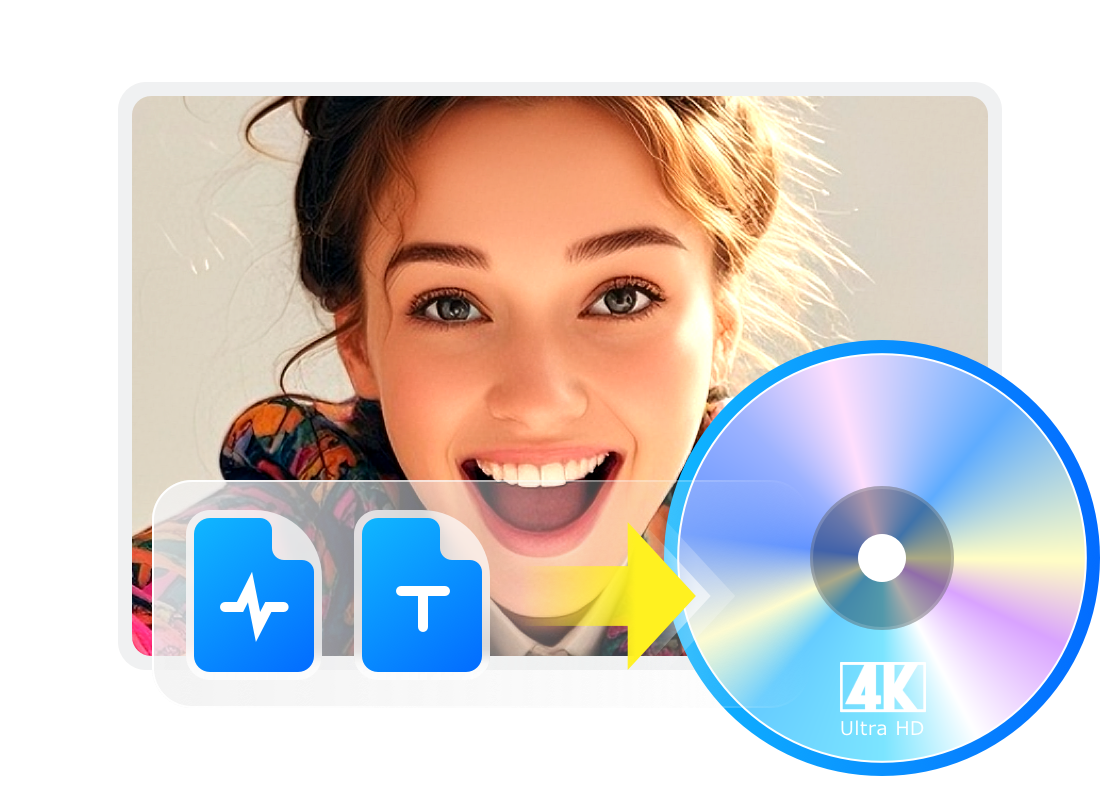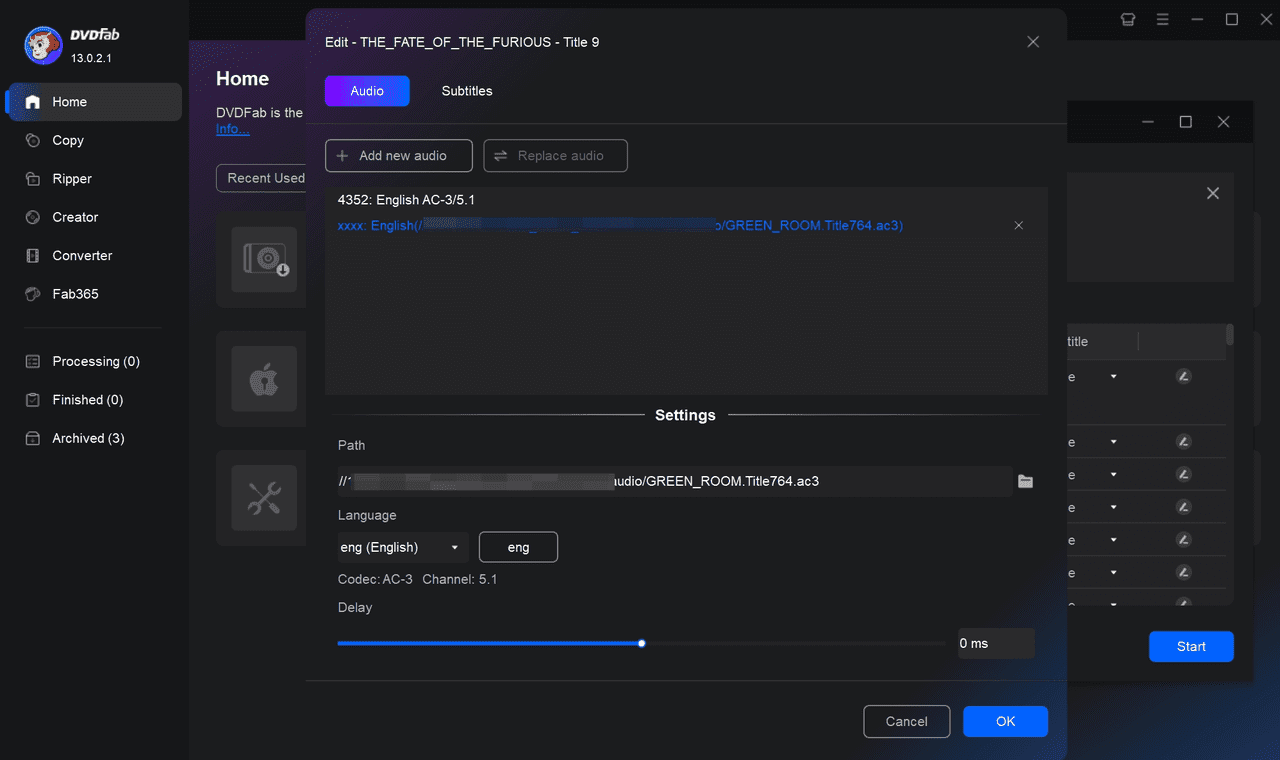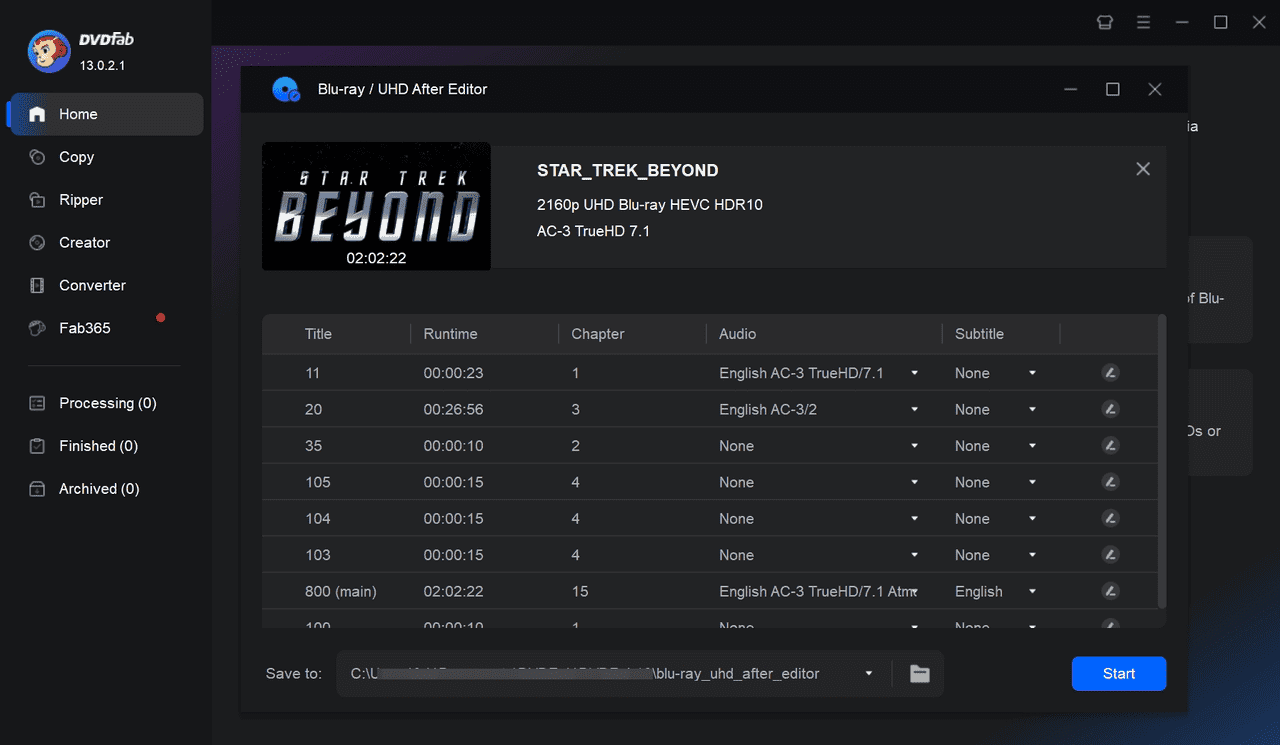Modifiez facilement votre audio et vos sous-titres 4K UHD
Personnalisation audio
Ajoutez des pistes audio externes
DVDFab UHD After Editor vous permet d'ajouter n'importe quel format audio Blu-ray standard à vos films Blu-ray 4K Ultra HD, notamment LPCM, AC3 Plus, TrueHD, AC3, DTS, à DTS-HD, et DTS-HD MA. Vous pouvez même régler le temps de retard audio à la milliseconde près pour une synchronisation audiovisuelle parfaite.
Que vous souhaitiez ajouter une piste audio de votre langue et de vos effets préférés, ou que vous préfériez vos propres paramètres audio personnalisés à ceux par défaut, cet UHD After Editor peut couvrir tous vos besoins en matière d'édition de Blu-ray 4K.
Que vous souhaitiez ajouter une piste audio de votre langue et de vos effets préférés, ou que vous préfériez vos propres paramètres audio personnalisés à ceux par défaut, cet UHD After Editor peut couvrir tous vos besoins en matière d'édition de Blu-ray 4K.
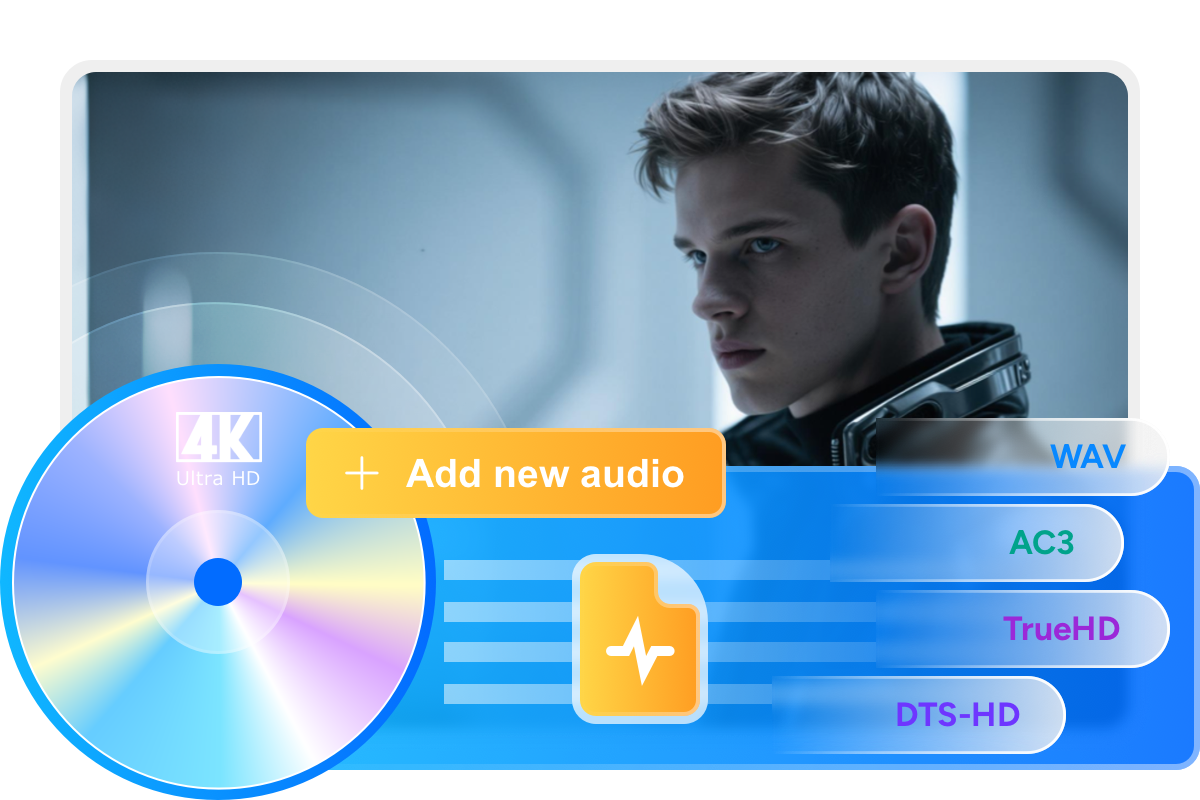
Qualité améliorée
Remplacez les audios originaux
Avec DVDFab UHD After Editor, vous pouvez également simplement emballer un son audio net et de qualité supérieure avec vos visuels 4K. Il vous aide à remplacer l'audio original de faible qualité sur votre Blu-ray UHD 4K par des bandes sonores haute définition dans différentes langues ou formats.
Dans le cas où il est nécessaire d'ajuster le timing entre l'audio et la vidéo, cet After Editor UHD haut de gamme vous permet également de régler avec précision le temps de retard de l'audio. Laissez DVDFab vous apporter une expérience cinématographique améliorée dans votre salon.
Dans le cas où il est nécessaire d'ajuster le timing entre l'audio et la vidéo, cet After Editor UHD haut de gamme vous permet également de régler avec précision le temps de retard de l'audio. Laissez DVDFab vous apporter une expérience cinématographique améliorée dans votre salon.
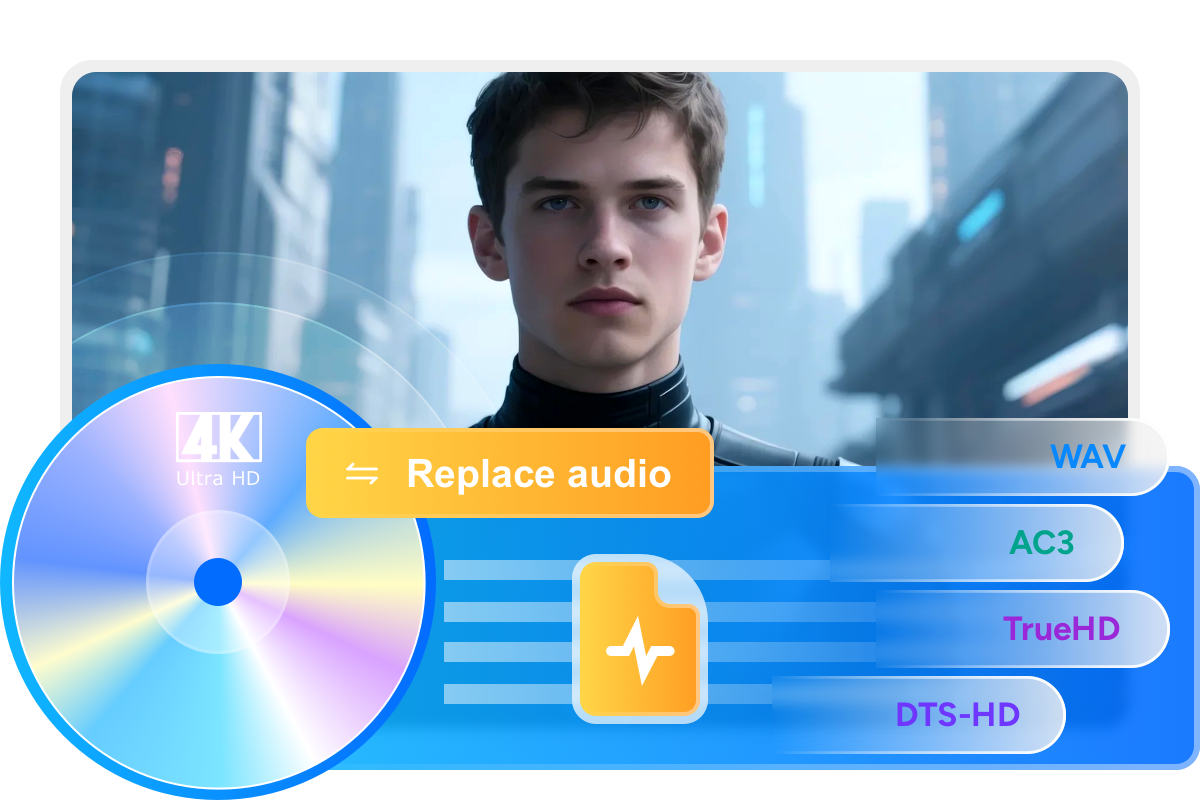
Amélioration des sous-titres
Ajouter des sous-titres SUP ou ASS externes
DVDFab UHD After Editor vous permet d'ajouter des sous-titres externes SUP ou ASS à vos films Blu-ray 4K. En utilisant le format ASS, vous pouvez créer des sous-titres avec divers effets d'affichage spécifiques, notamment le positionnement, le karaoké, la gestion des styles, etc.
Vous pouvez également ajuster le temps de retard pour vous assurer que les nouveaux sous-titres s'alignent parfaitement sur la vidéo. Qu'il s'agisse de regarder des films dans votre langue préférée ou d'organiser des soirées karaoké, cet UHD After Editor vous garantit une expérience de visionnage immersive sur n'importe quel lecteur Blu-ray Ultra HD.
Vous pouvez également ajuster le temps de retard pour vous assurer que les nouveaux sous-titres s'alignent parfaitement sur la vidéo. Qu'il s'agisse de regarder des films dans votre langue préférée ou d'organiser des soirées karaoké, cet UHD After Editor vous garantit une expérience de visionnage immersive sur n'importe quel lecteur Blu-ray Ultra HD.
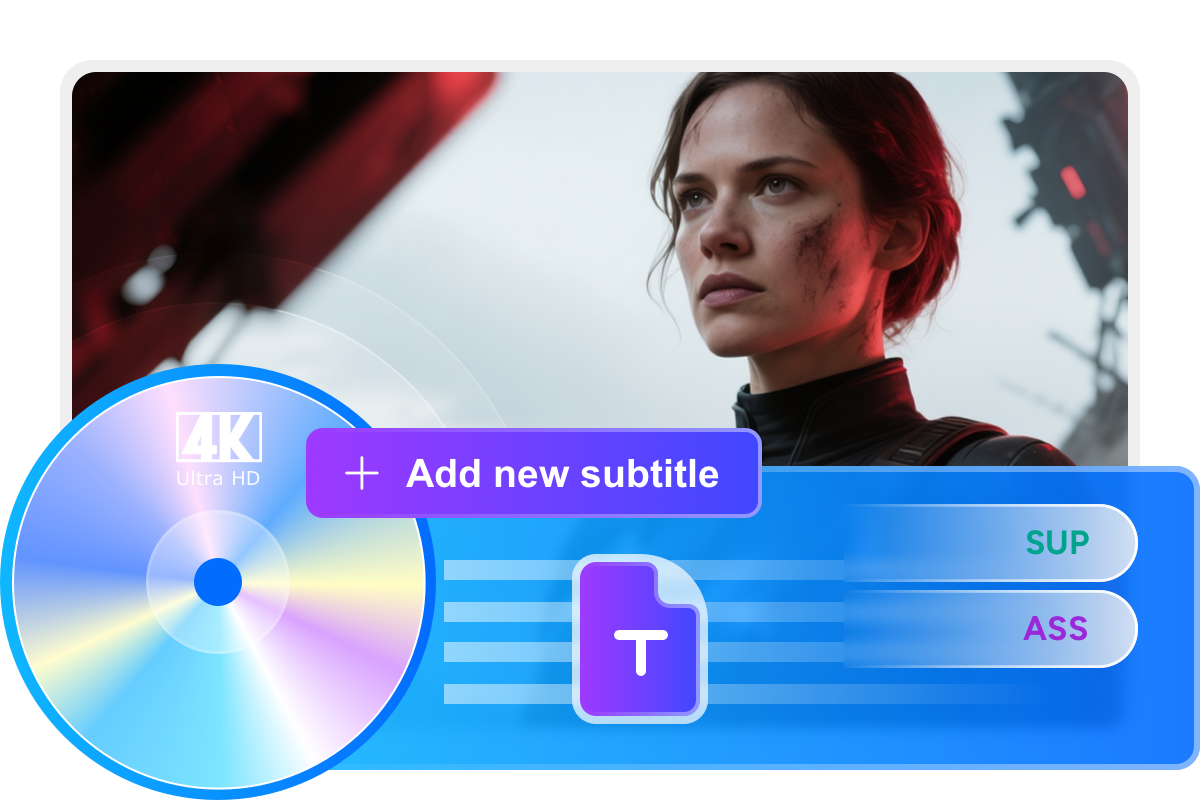
Personnalisation des sous-titres
Remplacer les sous-titres originaux
DVDFab UHD After Editor vous permet également de remplacer directement les sous-titres originaux par vos sous-titres préférés dans une langue, un effet ou un style différent. Vous pouvez également régler avec précision le temps de retard pour synchroniser parfaitement les nouveaux sous-titres avec le film.
Plus besoin de gérer des sous-titres inappropriés qui vous distraient du film Blu-ray 4K. Au lieu de cela, vous obtiendrez une expérience de sous-titres adaptée à vos préférences, améliorant ainsi votre expérience de visionnage de films 4K comme jamais auparavant.
Plus besoin de gérer des sous-titres inappropriés qui vous distraient du film Blu-ray 4K. Au lieu de cela, vous obtiendrez une expérience de sous-titres adaptée à vos préférences, améliorant ainsi votre expérience de visionnage de films 4K comme jamais auparavant.
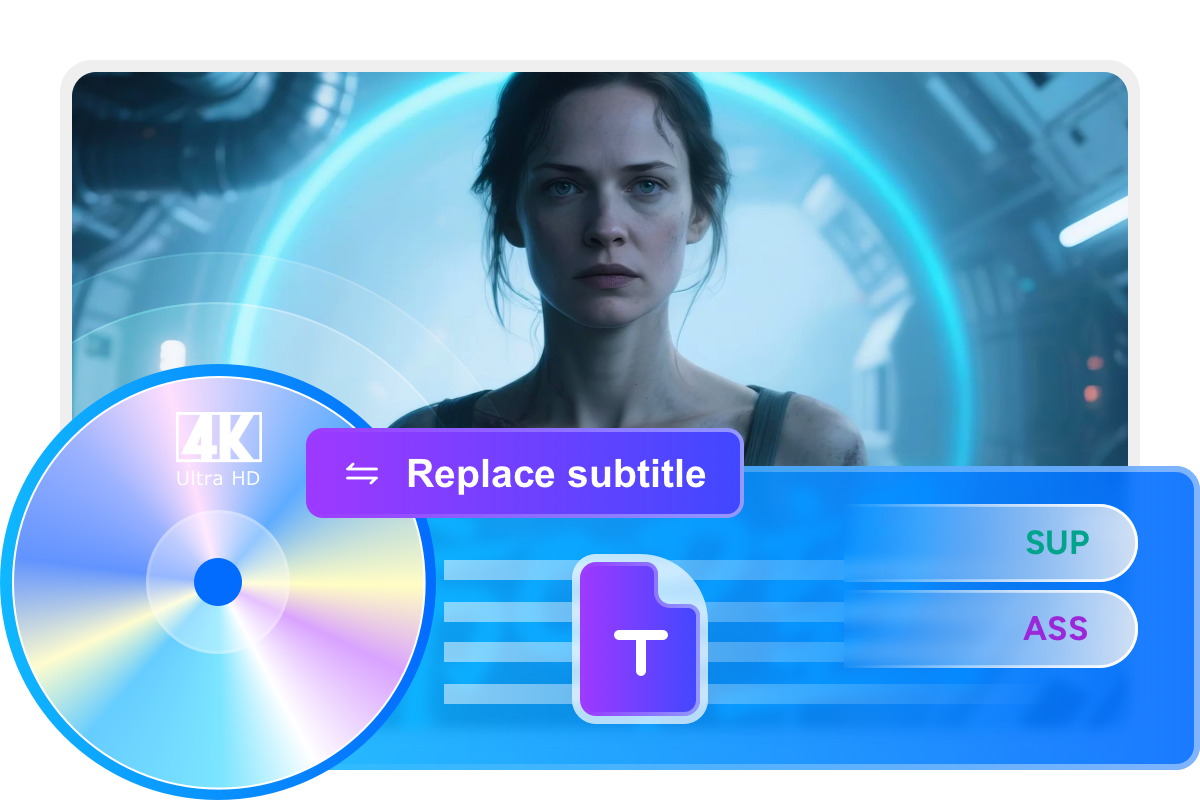
Zéro perte
Production de vidéos et d'audios sans perte
DVDFab UHD After Editor offre un processus de réautorisation transparent pour les films Blu-ray Ultra HD qui sortent des dossiers Blu-ray Ultra HD 4K sans perte avec de nouvelles pistes audio et de nouveaux sous-titres. Il conserve la vidéo et l'audio non compressés, maintenant ainsi la qualité vidéo Dolby Vision et HDR10 d'origine.
Avec sa vitesse de traitement rapide, DVDFab UHD After Editor termine l'ensemble du processus de réautorisation en seulement 10 minutes environ, garantissant l'efficacité sans compromis sur la qualité.
Avec sa vitesse de traitement rapide, DVDFab UHD After Editor termine l'ensemble du processus de réautorisation en seulement 10 minutes environ, garantissant l'efficacité sans compromis sur la qualité.

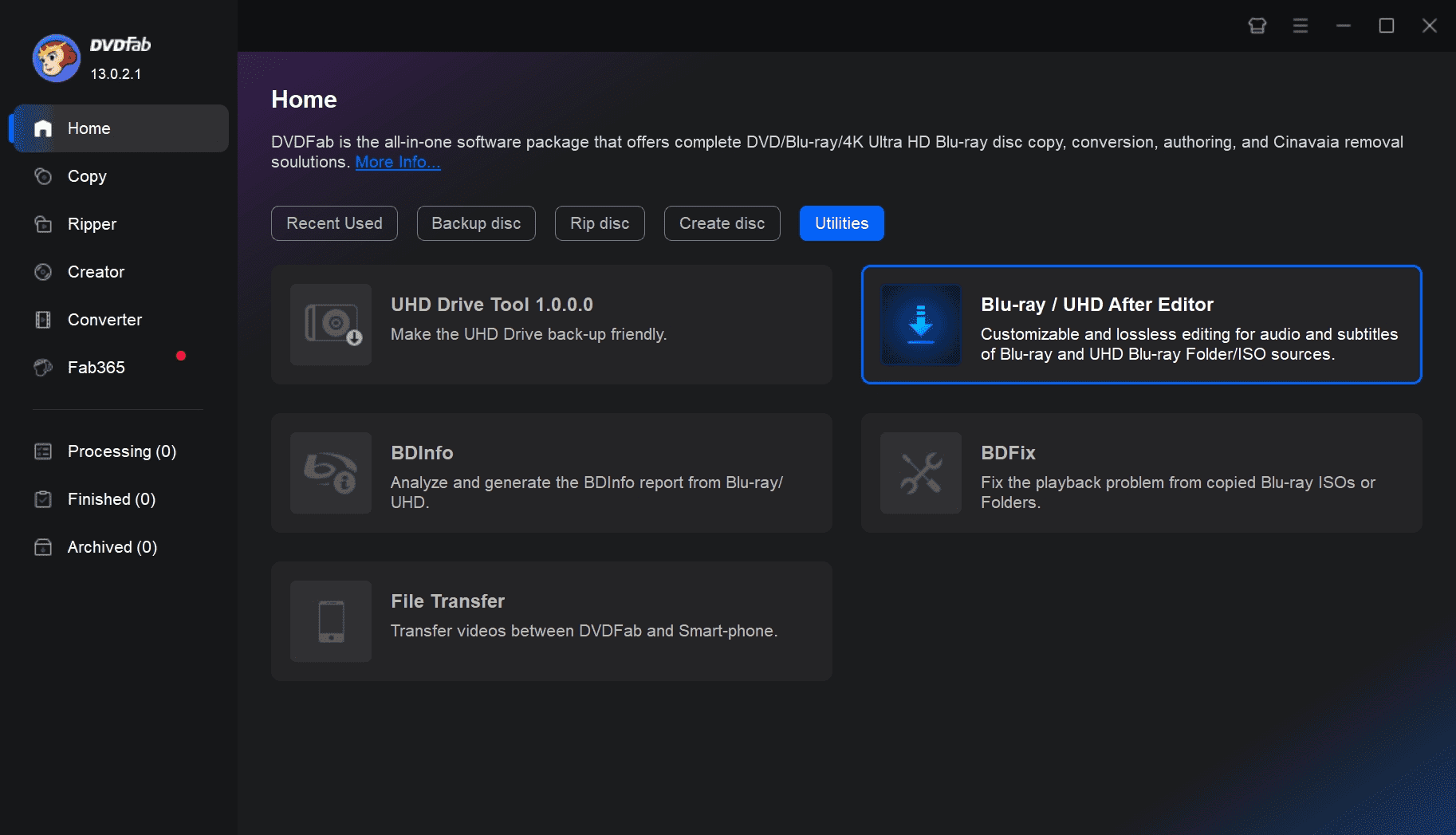
Étape 1. Lancez DVDFab UHD After Editor et charger la source
Téléchargez DVDFab 13 depuis le site officiel et lancez-le. Dans la section "Utilities" de l'interface d'accueil, cliquez sur Blu-ray/UHD After Editor et chargez votre Blu-ray UHD via le bouton "+" ou faites-le simplement glisser et lancez-le.
Étape 2. Ajoutez ou remplacez des pistes audio ou des sous-titres
Après avoir chargé la source, tous les titres du Blu-ray UHD seront listés sur l'interface principale. Cliquez sur l'icône "Edit" derrière le titre que vous souhaitez modifier. Sélectionnez l'onglet "Audio" ou "Sous-titres", où vous pouvez ajouter ou remplacer les pistes audio/sous-titres en externe. Dans la section "Paramètres", vous pouvez définir la langue et le temps de retard des pistes audio/sous-titres nouvellement ajoutées.
Étape 3. Démarrez le processus de recréation
Cliquez sur le bouton "Démarrer" pour lancer le processus de bricolage UHD Blu-ray. Vous pouvez annuler le processus à tout moment.
Plus de 80 millions de personnes nous font confiance

J
James Morgan
Éditeur vidéoLa fonction de DVDFab UHD After Editor permettant de remplacer l'audio de faible qualité est révolutionnaire. En tant qu'éditeur vidéo, je suis parfois frustré par la faible qualité audio de certains films Blu-ray 4K classiques. Désormais, je peux facilement améliorer la qualité audio sans réduire la qualité de la vidéo. Je le recommande vivement pour un usage professionnel !

L
Laura Bennett
Apprenant en languesEtant donné que j'apprends une langue étrangère, l'utilisation de DVDFab UHD After Editor a considérablement amélioré mon expérience d'apprentissage des langues. La fonction d'ajout d'audio et de sous-titres en différentes langues est vraiment fantastique ! Je peux écouter de l'italien tout en regardant des films en anglais, ce qui rend l'apprentissage plus amusant et plus efficace.

K
Kevin Foster
CinéphileDVDFab UHD After Editor change la donne pour les cinéphiles. En tant que passionné de cinéma qui aime regarder des films internationaux, l'option permettant d'ajouter des sous-titres dans ma langue préférée est tout simplement merveilleuse. Désormais, je n'ai plus besoin d'attendre la sortie officielle des sous-titres dans ma langue !

R
Rachel Kim
Amateur de films 4KJe suis absolument impressionné par DVDFab UHD Creator. Ce logiciel me permet d'améliorer mes films Blu-ray 4K en ajoutant mes propres fichiers audio et sous-titres. Le fait qu'il maintienne une qualité sans perte et qu'il travaille à une vitesse super rapide en fait le meilleur du marché.

S
Sophie Turner
Fan de films étrangersLa personnalisation des sous-titres de DVDFab UHD After Editor a révolutionné ma façon d'apprécier les films étrangers. Sa capacité à synchroniser parfaitement les sous-titres améliore considérablement la compréhension. Un outil indispensable pour les cinéphiles passionnés !

D
David Harris
YoutubeurJ'apprécie l'intégration fluide des fonctionnalités audio et de sous-titres dans DVDFab UHD After Editor. La sortie sans perte et le traitement rapide me font gagner du temps sans compromettre la qualité.

J
James Morgan
Éditeur vidéoLa fonction de DVDFab UHD After Editor permettant de remplacer l'audio de faible qualité est révolutionnaire. En tant qu'éditeur vidéo, je suis parfois frustré par la faible qualité audio de certains films Blu-ray 4K classiques. Désormais, je peux facilement améliorer la qualité audio sans réduire la qualité de la vidéo. Je le recommande vivement pour un usage professionnel !

L
Laura Bennett
Apprenant en languesEtant donné que j'apprends une langue étrangère, l'utilisation de DVDFab UHD After Editor a considérablement amélioré mon expérience d'apprentissage des langues. La fonction d'ajout d'audio et de sous-titres en différentes langues est vraiment fantastique ! Je peux écouter de l'italien tout en regardant des films en anglais, ce qui rend l'apprentissage plus amusant et plus efficace.

K
Kevin Foster
CinéphileDVDFab UHD After Editor change la donne pour les cinéphiles. En tant que passionné de cinéma qui aime regarder des films internationaux, l'option permettant d'ajouter des sous-titres dans ma langue préférée est tout simplement merveilleuse. Désormais, je n'ai plus besoin d'attendre la sortie officielle des sous-titres dans ma langue !

R
Rachel Kim
Amateur de films 4KJe suis absolument impressionné par DVDFab UHD Creator. Ce logiciel me permet d'améliorer mes films Blu-ray 4K en ajoutant mes propres fichiers audio et sous-titres. Le fait qu'il maintienne une qualité sans perte et qu'il travaille à une vitesse super rapide en fait le meilleur du marché.

S
Sophie Turner
Fan de films étrangersLa personnalisation des sous-titres de DVDFab UHD After Editor a révolutionné ma façon d'apprécier les films étrangers. Sa capacité à synchroniser parfaitement les sous-titres améliore considérablement la compréhension. Un outil indispensable pour les cinéphiles passionnés !

D
David Harris
YoutubeurJ'apprécie l'intégration fluide des fonctionnalités audio et de sous-titres dans DVDFab UHD After Editor. La sortie sans perte et le traitement rapide me font gagner du temps sans compromettre la qualité.
Système Requis

Windows 11/10/8.1/8/7 (32/64 bit)
Core 2 Quad et supérieur
RAM de 2 Go
100 Go d'espace disque disponible
NVIDIA GeForce GTX 260 et supérieur
Un lecteur Blu-ray
Une connexion Internet active est requise
Questions fréquemment posées
- Quels sont les formats audio pris en charge par DVDFab UHD After Editor ?
- Puis-je ajouter des sous-titres dans différentes langues et différents formats à un film 4K ?
- La sortie Blu-ray 4K sera-t-elle compatible avec mon lecteur ?
Contactez-nous
Vous ne trouvez pas les réponses que vous cherchez ? Si vous avez d'autres problèmes, n'hésitez pas à nous contacter.
Notre équipe de service est toujours prête à vous aider. Votre problème sera traité dès que possible.
Notre équipe de service est toujours prête à vous aider. Votre problème sera traité dès que possible.
Contactez-nous
Politique d'utilisation légitime : DVDFab est conçu exclusivement pour une utilisation personnelle. Le partage de contenu copié avec tout tiers est strictement interdit.
Afin de garantir une expérience utilisateur stable et de prévenir les restrictions potentielles des éditeurs de disques, chaque compte titulaire d'une licence DVDFab dispose d'un quota de 100 copies de disques par semaine. Ce quota sera automatiquement réinitialisé au début d'un nouveau cycle hebdomadaire.